联想笔记本小孔一键恢复图文步骤
- 分类:帮助 回答于: 2021年01月30日 09:04:08
联想一键恢复系统的主要优点在于它为用户提供了便捷、安全的操作。我们只需按下一个按键,然后点击几次鼠标,就能将无法正常运行的电脑恢复到出厂的原装的操作系统或者自己的系统备份状态。简直不要太方便,那么接下来小编教你联想笔记本小孔一键恢复使用方法!
1、笔记本的激活方法:
笔记本电脑的激活按键为笔记本电脑上一个特殊的按键或插孔。具体样式参照下图所示,不同型号的位置有所不同。自己找找就能找到啦!
![1611735925136711.png 6W25@`B(05]9XF}KN`MPJ55.png](/d/file/help/2021-01-30/b4165c707fec0756b360f1a7e4fa0f8c.png)
(1)在电脑关闭电源的状态下,按下笔记本电脑上那个特殊的按键或使用牙签插入插孔。
(2)电脑会自动开机,并弹出一个“Novo Button Menu”的选择菜单。选择“System Recovery”,电脑自检完成后,就会自动引导进入联想一键恢复操作界面。
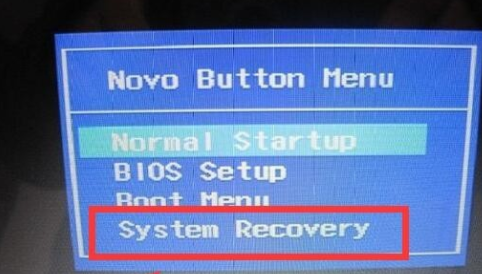
3、如果,我们使用的是Windows 8或Windows 10的操作系统,关机状态下按NOVO键无法启动笔记本,无法调用一键恢复功能。进入操作系统,打开命令提示符,输入 “shutdown -s -t 0” 注意参数是“零”,等待系统正常关闭后,再按照上面的提示操作,就可激活一键恢复功能啦。
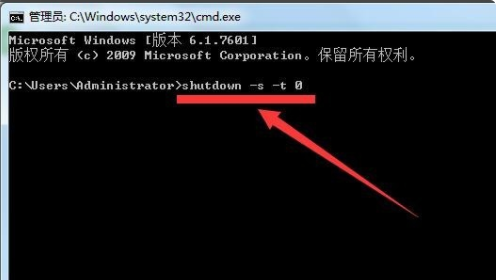
2、台式机、一体机的激活方法:
台式机、一体机的激活按键为键盘上的“F2”功能键;
在电脑关闭电源的状态下,按下电源键进行开机。在联想的LOGO出现之前,按下键盘上的“F2”键或者“Fn”+“F2”的组合键。电脑自检完成后,就会自动引导进入联想一键恢复操作界面。

那么以上即是联想笔记本小孔一键恢复图文步骤的全部内容,希望对你有所帮助!
 有用
26
有用
26


 小白系统
小白系统


 1000
1000 1000
1000 1000
1000 1000
1000 1000
1000 1000
1000 1000
1000 0
0 0
0 0
0猜您喜欢
- 怎么解决.dll没有被指定在windows上运..2020/12/24
- 怎么注销qq号2020/07/04
- 显示桌面快捷键是什么2020/06/12
- 电脑在线怎样安装系统2021/01/27
- 教你手机进水怎么办的正确处理方法..2022/04/10
- 笔记本电脑键盘失灵如何修复..2020/03/14
相关推荐
- reset是什么意思呢2023/04/29
- 在线一键重装系统win7图文教程..2017/07/12
- qq邮箱为什么收不到邮件,小编教你qq邮..2018/08/04
- 教你电脑系统重装后怎么恢复以前的软..2021/06/03
- 微信绑定银行卡,小编教你怎么在微信上..2018/05/23
- 电脑没有声音怎么解决2020/11/04

















